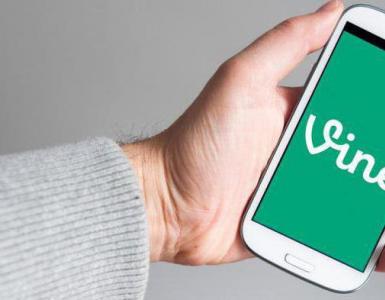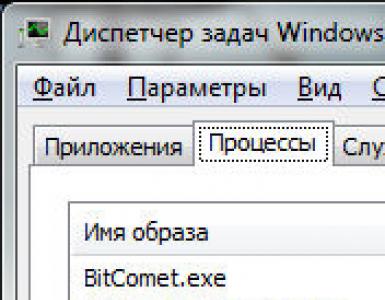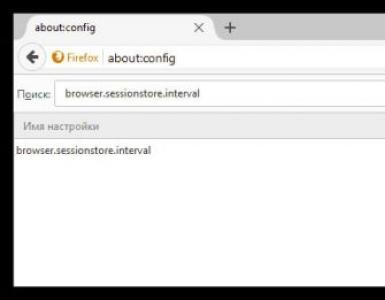SIP и IP-телефония для Android: программы. CSipSimple - SIP-клиент для Android
artem
27.08.2014
12627
IP-телефония или VoIP расшифровывается как Voice over IP, то есть голос поверх протокола интернета (IP) набирает всё большую популярность, особенно в корпоративном сегменте. Это обусловлено низкой стоимостью связи по всем направлениям, в т.ч. международным. Большей гибкостью при настройке и удобством в эксплуатации.
Использование IP-телефонии позволяет снизить расходы на телефонную связь, особенно на междугородних и международных направлениях. Поэтому всё больше и больше компаний склоняются в своём выборе к использованию IP-телефонии в своём бизнесе. А ввиду распространённости сегодняшних цифровых технологий можно пользоваться всеми преимуществами VoIP, даже не находясь на одном месте, установив на свой смартфон соответствующее программное обеспечение. Таким образом, для вышеозначенной цели необходим небольшой набор средств, т.н. смартфон, софтфон и работающее интернет-соединение, причем подходит даже не очень скоростное соединение, в результате тестирования связь была установлена даже при отключенной скоростной технологии сотовой связи, так называемой, 3G. Входящая скорость соединения составила всего 220 кбит/с, исходящая, и того меньше, 175 кбит/с. Таким образом это решение имеет право на жизнь даже в условиях отсутствия высокоскоростного покрытия GSM или WI-FI-сетями.
В обзоре будут рассмотренны три популярных софтфона:
- Zoiper IAX SIP VOIP Softphone
- Sipdroid
- CSipSimple
Оценивать софтфоны можно по многим критериям, некоторые из них довольно субъективны, например удобство использования, или, красота, т.е. внешний вид программы, скажу наперед, по этим двум параметрам Sipdroid не впечатлил, ну как говорят: «на вкус, на цвет товарища нет». Мы же рассмотрим данные программы с позиций более практических: кодеки, протоколы, особенности работы.
Zoiper IAX SIP VOIP Softphone
Zoiper – довольно известная программа в среде IP-телефонии. Версия для десктопа достаточно распространена и пользуется заслуженной популярностью.
Работает программа не только по протоколу SIP, но и по IAX.
В верхней части программы находятся вкладки, в которых реализован функционал программы, оттуда доступны Dialer, история звонков, контакты, настройки. Программа сильно интегрируется в телефон и подгружает ваши контакты и историю звонков, что довольно удобно.

Настройка нового аккаунта не занимает много времени, и интуитивна, достаточно выбрать одного из представленных провайдеров, правда их немного, или выбрать настройку вручную. Настроек довольно много, но для минимального использования достаточно имени сервера, пользователя и пароля, предоставленного провайдером. Это относится ко всем программам, как увидим дальше некоторые даже прячут, по желанию пользователя, необязательные поля ввода, чтобы не вводить в заблуждение лишний раз неподготовленного пользователя. Довольно существенным недостатком этого софтфона является невозможность передачи вызова другому абоненту, другие программы не испытывают с этим проблемм.
Итог:
Запись разговоров штатными средствами;
Два протокола: SIP и IAX;
– закрытый код;
– нет передачи звонка.
Sipdroid
Sipdroid является открытым продуктом, что для некоторых пользователей будет иметь решающее значение.

Стартовый экран программы выполнен в минималистическом стиле, доступен сразу набор номера, кнопки настройки и доступ к телефонной книге, который осуществляется путем вызова стандартной программы андроид. т.е. тесной интеграции, как в предыдущем случае не наблюдается. Но при наборе номера поиск по записной книге все же идет, только как-то странно, некоторые номера отображаются без имен. Но может здесь что-то лично у меня не сработало и это не является типичным случаем.

Здесь можно добавить две учетные записи SIP. Программа не позволяет выбрать предустановленного провайдера, но минимальными настройками обладает вполне. Это можно было бы занести и в минусы, но вбить пару нестандартных настроек, если таковые найдутся можно и вручную.
Итог:
Открытый проект
– нет полной интеграции с контактами и вызовами
CSipSimple
CSipSimple, так же как и предыдущий софтфон открыт и предоставляет свои исходные коды с сервиса google.code.

Сразу после запуска предлагает добавить аккаунт, где на выбор есть несколько популярных провайдеров телефонии, в выпадающих списках доступны провайдеры из других регионов в большом количестве, также предлагается на выбор несколько вариантов ручной настройки: Basic, Advanced, Expert. Где обязательные поля выделенны цветом – очень удобно и наглядно.

Интерфейс программы чем-то немного схож с Zoiper. Имеет свой Dialer, Историю звонков, правда общая история со штатными звонками не отображается, только своя-SIP.
Итог:
Открытый проект
Удобно реализована настройка соединения (выделение цветом)
Большой выбор предустановленных провайдеров
Запись разговоров
Сведем для удобства восприятия некоторые данные в таблицу:
GSM uLaw aLaw Speex iLbc30 При активации премиумных возможностей становятся доступны G729 и видео кодек H.264
Возможность записи разговоров, просмотр подробной сетевой статистики
G722, PCMA, PCMU, speex, GSM, BV16
Возможность передачи звонка
pcmu/a (aka g711u/a); speex; g722; gsm; iSAC; SILK; G729; AMR (depending on device) and as extra plugin: OPUS; g726; g722.1; codec2
Возможность записи разговоров, Возможность передачи звонка
Резюме
Представленные здесь программы являются лишь одними из многих, представленных на рынке. Критерий отбора был, по сути, по-популярности среди пользователей платформы android. Так как софтфоны используются для одной задачи, то и решение выглядят на первый взгляд практически одинаковым, отличия есть в деталях и то не существенных. Таким образом свой выбор пользователь скорей всего будет делать на основе внешнего вида программы, может быть, расположения каких-то компонентов покажется более удобным.
Все кандидаты показали себя стабильно работающими приложениями. Явного аномального поведения замечено не было. И ещё один момент, программы запускались на довольно старом аппарате с процессором с одним ядром частотой 1 Ггц и оперативной памятью 358 МБ, так что за комфортную работу, даже на старом смартфоне, можно не переживать.
Остановить выбор на каком-то одном приложении довольно трудно, но оставили приятное впечатление Zoiper и CSipSimple. Ну а выбор за вами!
Современные интернет-технологии захватили практически все области коммуникации, в том числе и телефонную связь. Сейчас не составляет труда общаться онлайн с людьми из разных уголков света. Один из популярных на сегодняшний день, видов связи является VoIP телефония, которая обеспечивает передачу голосовых данных через специально выделенные интернет-каналы. Такая связь предполагает несколько видов звонков, в том числе и телефонные звонки по технологии SIP. Чтобы пользоваться данной услугой, необходимо иметь подключённый аппаратный или программный софтофон. В этой статье мы расскажем о программных телефонах, которые использует оператор VOIPSCAN для осуществления звонков через SIP клиентов.
Как настроить Zoiper?
Данный сервис – один из самых популярных клиентов IP телефонии, так как он доступен для всех популярных мобильных и десктопных операционных систем, в том числе для Android. Существует бесплатная версия, а также Zoiper Gold. В ней помимо базового функционала доступны перенаправление вызова, функции видеозвонка, дополнительные голосовые кодеки и шифрование ZRTP.
Чтобы подключить новый аккаунт, необходимо нажать на вкладку инструменты, далее выбирается «SIP», потом нужно ввести контактные данные: Username, Password, Domain. Данную информацию вы можете найти в личном кабинете VOIPSCAN. В появившееся окно введите свои контактные данные и нажмите далее. После Zoiper будет синхронизирован с VOIPSCAN готов и будет готов для работы.

Как настроить Linphone?
Представляем вашему вниманию ещё один бесплатный софтофон для Android. В новой версии реализован полноэкранный режим, обеспечена поддержка использования RTP/AVPF (RFC4585) с кодеком VP8, что позволяет задействовать средства восстановления ошибок передачи данных для видео и значительно увеличить качество изображения на некачественных каналах связи. Linphone имеет удобный и понятный графический интерфейс на русском языке. Чтобы синхронизировать учётную запись VOIPSCAN с приложением, необходимо выбрать пункт «Я уже имею учётную запись» и нажать вперёд, далее появится окошко, в которое необходимо вести свои Username, Password и Domain. После чего софтфон станет готов для работы.



Нами были рассмотрены основные софтфоны для звонков через оператора VoIP-телефонии VOIPSCAN. Хотелось бы отметить, что сервисы Zoiper и Linphone имеют простые интерфейсы, а регистрации в них занимает не более 2-х минут. Эти программы можно устанавливать, как на смартфоны на Android, так и на персональные ПК, таким образом вы всегда можете оставаться на связи везде, где бы вы ни были, звоня в другие страны по выгодным ценам.
CSipSimple
- бесплатное и пожалуй лучшее решение SIP-клиента под Andriod, распространяемое под лицензией GPLv3. Его основное преимущество, перед аналогами, огромное количество настроек, в том числе возможность настройки “под себя”. Работает по протоколам UDP, TCP (если позволяет сервер), TLS для SIP и SRTP/ZRTP для медиа. Поддерживает широкоформатные кодеки, подключается к большинству сервисов IP-телефонии, как Российских, так и зарубежных провайдеров. При этом CSipSimple обладает высокой производительностью, легок в настройке и позволит записать звонок при необходимости.
Список поддерживаемых провайдеров очень широк, включая как Российские, так и Мировые бренды.
Настройку CSipSimple проведем на примере подключения к . Необходимые данные для подключения SIP-аккаунта АТС в софтфоне - это внутренний номер оператора (id пользователя), пароль и адрес сервера, где установлена АТС.
Настройка CSipSimple
1. Добавление аккаунта
После скачивания приложения из маркета Google Play следует настройка аккаунта. Чтобы добавить новый, нужно нажать по иконке:
После нажатия появится пустая страничка для добавления аккаунта (либо страничка с уже существующими аккаунтами):


Для работы с нужно выбрать “Basic”(самое простое) из “Мастер настроек”. Появится список необходимых для заполнения полей:

Название аккаунта - может быть любым, в данном примере будет test1;
Пользователь - внутренний номер пользователя (например, 125);
Сервер - следует прописать необходимый адрес (155.2.22.33);
Пароль - пароль от внутреннего номера.
По очереди заполняем все необходимые поля:

Если все данные введены верно, после сохранения рядом с созданным аккаунтом будет написано “Зарегистрирован”:

Подключение к АТС Komunikator можно также осуществить с помощью “Advanced” и “Expert”:

Отличаются они количеством доступных параметров для настройки подключения. В “Expert” их больше всего. Примеры настроек подключения:

на этом подключение SIP-аккаунта закончено.
2. Интерфейс CSipSimple
Интерфейс SIP-клиента состоит из 4 основных вкладок и вкладки уведомления:
1. Номеронабирателя
Номеронабиратель представляет собой классическую клавиатуру цифрового набора номера. Наверху написано имя аккаунта, на который зарегистрирован SIP-клиент.
2. Истории звонков
В данной вкладке отображаются все исходящие и входящие звонки, длительность вызова и время совершения звонка.
3. Избранное
Здесь отображаются все подключенные и зарегистрированные аккаунты. Также в данной вкладке аккаунт можно отнести к одной из стандартных групп: family, friends и т.д.
4. Сообщения
С помощью этой вкладки можно посылать сообщения.
5. Уведомления
Данная вкладка не постоянная, она появляется только в том случае если вышли какие-то обновления, разработчики просят оставить отзыв или же оценить приложение.

Для того, чтобы позвонить кому-то из контактов, необходимо нажать на “txt”:

3. Дополнительные настройки приложения CSipSimple
Настроек SIP-клиента очень много. Можно настроить приложение ”под себя”, изменить практически все возможным технические параметры, также есть несколько готовых тем с иным оформлением приложения.

Разберем более подробно вкладку “Настройки” CSipSimple:
1. Быстрая настройка:
- Интегрировать с Android (интеграция со стандартными номеронабирателем и списком вызовов);
- Профиль доступности звонков (всегда доступны, доступно для входящих вызовов только при Wi-Fi соединении, доступны только исходящие вызовы);
- Передача через сотовую связь (возможность использовать сотовую связь для SIP).
2. Сеть:
- Транспорт;
- Безопасный протокол;
- Прохождение NAT;
- Подробные настройки входящих вызовов;
- Подробные настройки исходящих вызовов.
3. Медиа:
- Качество аудио (подавление эха, VAD, частота аудиоканала, количество медиа потоков, список приоритетных кодеков по пропускной способности, аудиокодеки, дополнительные настройки кодеков);
- Громкость;
- другие настройки(автоматическое подключение по bluetooth, автоматическое обнаружение громкоговорителей для использования).
4. Пользовательский интерфейс:
- Интеграция с телефоном (предлагает использовать SIP или мобильную связь при вызовах, показывать SIP вызовы в общем списке вызовов, подключение других тем оформления интерфейса);
- Общие настройки интерфейса (мелодия вызова, звук клавиш, виброотклик, DTMF отклик при наборе, подключение текстового номеронабирателя, использование слайдера, поворот экрана).
5. Параметры звонков:
- Идентификатор звонящего;
- Автозапись звонка (сохраняется в папке../CSipSimple/records/);
- поддержка нескольких вызовов;
- прочее(как отправлять DTMF, сигнал на удержание).
6. Фильтры(для применения при использовании интеграции c Android).
Установка дополнительных аудиокодеков
Приложение CSipSimple поддерживает много дополнительных аудиокодеков: opus, codec2, g722.1, g726, AA. Чтобы их подключить необходимо выполнить следующее:
1. Скачать “Codec Pack for CSipSimple”.
Для этого необходимо пройти по следующему пути: Настройки - Пользовательский интерфейс - Obtain more themes - откроется Play Маркет, где можно скачать “Codec Pack for CSipSimple”.
2. Подключение дополнительных аудиокодеков.
Настройки - Медиа - Аудиокодеки.

Изменение внешнего вида интерфейса SIP-клиента
Кроме различных технических полезных настроек, также есть возможность поменять интерфейс приложения визуально. Для этого можно пройти в Настройки - Пользовательский интерфейс - Obtain more themes - откроется Play Маркет, где нужно скачать “ Froyo theme” или “ Gingerbread theme”.
После этого, чтобы новая тема стала активной, нужно пройти в Настройки - Пользовательский интерфейс - Theme и выбрать “Froyo” или “Gingerbread”. Основные изменения затронут страницу с номеронабирателем и историю звонков

Тема Gingerbread:

В целом, CSipSimple - отличный вариант, если Вы решили использовать SIP-клиента на своем смартфоне Android. Благодаря широкому спектру настроек, он придется по душе как техническому специалисту, так и пользователю, для которого внешний вид приложения играет далеко не последнюю роль.
Модуль Email-маркетинга в настоящее время недоступен.
Пояснение (можно пропустить)
SIP
— популярный протокол интернет-телефонии, поддерживаемый множеством устройств и программ
Android
— популярная операционная система мобильных телефонов и планшетов
В чем профит
— использование любого телефонного оператора (выбор номера, лучших тарифов, экономия на роуминге) или даже своего собственного сервера (интерактивные меню, запись разговоров, интеллектуальная переадресация)
Для кого
— для тех, кто может вводить настройки вручную, для остальных есть множество платных сервисов в глянцевой упаковке, но как правило, без возможности выбора.
- Хард/софт
Проверялось летом 2016 на смарте Sony с почти штатной прошивкой на Android 5.1.1.
В данном конкретном телефоне настройки SIP находятся в приложении «Телефон» -> кнопка «…» -> «Параметры вызовов» -> «Настройки аккаунта телефона» -> «SIP аккаунты». В тех же Xiaomi путь выглядит немного иначе, но общий смысл такой же. В общем и целом любой не сильно паленый смарт или планшет с Android 4 и выше подойдет. - Профили
A. Zadarma
Имя пользователя: 333333 (ваш SIP номер в сети Zadarma)
Пароль: ****** (ваш пароль к SIP номеру)
Сервер: sip.zadarma.com
Имя пользователя:
Отображаемое имя:
Адрес прокси-сервера:
Номер порта: 5060
Протокол: UDP
Отправлять keep-alive: автоматически
B. Мультифон (Мегафон) — настройки немного отличаются от найденных в энторнетах, но вот так работает
Имя пользователя: 79260000000 (ваш номер в сети Мегафон)
Пароль: ****** (ваш пароль к услуге Мультифон)
Сервер: multifon.ru
Расширенные настройки
Имя пользователя:
Отображаемое имя:
Адрес прокси-сервера: sbc.megafon.ru
Номер порта: 5060
Протокол: UDP
Отправлять keep-alive: автоматически
C. SIPNET
Имя пользователя: 3333333 (ваш SIP номер в сети SIPNET)
Пароль: ****** (ваш пароль в сети SIPNET)
Сервер: sipnet.ru
Расширенные настройки (без изменений)
Имя пользователя:
Отображаемое имя:
Адрес прокси-сервера:
Номер порта: 5060
Протокол: TCP
Отправлять keep-alive: автоматически - Важно помнить
Интернет-телефония работает через этот самый Интернет (удивительно!) и если у вас на устройстве его нет, то сами понимаете что ничего не выйдет.
SIP в данном случае не шифрует передаваемую информацию и ваши звонки могут быть прослушаны и записаны на любом сегменте сети связи. Если это критично — используйте через VPN. Также VPN может помочь, если провайдер предоставляет вам вместо Интернета какое-то говно (например блокирует SIP порты).
Большинство операторов принимает номера в формате +79260000000 или 79030000000, так что если у вас в записной книжечке все еще «восемь дявятьсот три», вас ждет баттхёрт. - «Круто, я все настроил, как же теперь получить профит?»
Сценарий раз: абонент Мегафона едет за бугор
Предварительно надо зарегистрировать Мультифон, настроить смарт, проверить что все работает. Можно приобрести туристическую симку, можно купить местную симку по прибытию (главное чтобы с Интернетом) или засесть где-нибудь где есть Wi-Fi. Включаете «принимать входящие SIP-вызовы» и вуаля — вам через SIP приходят звонки на ваш мегафоновский номер, при этом для оператора вы не находитесь в роуминге. Ставите галочку «Использовать SIP для всех вызовов» и можете позвонить кому угодно как если бы вы были в домашнем регионе, даже номер определится правильный.Сценарий два: звонки по всему миру по приятным тарифам
Пробовали когда-нибудь позвонить с мобилы в Гвинею, ну или хотя бы в США? Дорого наверно вышло? У тех же Zadarma подобные развлечения стоят по-минимуму вне зависимости от того звоните ли вы в другой регион России или родственникам в Португалию. Нужен только Интернет (как добыть его в поездках написано выше). Плюс внутри сети звонки как правило не тарифицируются. Так что для любовничкаф обожающих трындеть часами самое то.
Конфигурация встроенного SIP-клиента Android для звонков по SIPNET на примере HTC Desire S
- Чулан *
Сразу хочу сказать, что все изложенное в данной статье довольно очевидно и, скорее всего, описано в руководстве пользователя соответствующего устройства. Но я его (руководство) не читал, да и в сети публикаций по Subj не обнаружил. Посему, рискну представить этот небольшой опус на суд публики.
Собственно, есть аккаунт в SIPNET, есть необходимость его использовать и есть доступ к сети с приемлемой для этой цели скоростью. Носить с собой ноутбук все время не представляется возможным, не говоря уже об использовании стационарных устройств типа SIP-фонов и VoIP-роутеров. Зато с собой есть гуглофон.
Изначально думал о каком-нибудь стороннем клиенте, но в голове застрял пункт меню «Internet Call Settings», который когда-то попался на глаза при ознакомлении с устройством, и который как бы говорил, что гуглоинженеры что-то в нужном мне направлении сделали. И несмотря на печальный опыт общения с различными встроенными клиентами на использовавшихся мной ранее платформах, я все-таки решил дать парням шанс (все-таки Корпорация Добра и все такое:).


Если до этого что за протокол такой эти «Internet Call» используют, скромно умалчивалось, то в дальнейшем вещи называют своими именами.
Есть возможность конфигурации SIP-клиента как для звонков только на SIP-номера, так и для звонков на все номера - сразу оговорюсь, что я рассматриваю здесь только первый вариант.
Добавляем новый SIP аккаунт:


Username = SIP ID (можно использовать как цифровой, так и текстовый вариант), например: 0012345678 или user.name Если хотим принимать звонки, ставим галочку в соответствующем чекбоксе. Сервер - sipnet.net или sipnet.ru - кому как нравится.
Допнастройки:

Поменял UDP на TCP сугубо из соображений, а будет ли работать так. А где отображается значение поля «Display name», я так и не понял - во время звонка по SIP на экране название мобильного оператора (см. ниже) - ну да на скорость не влияет.
Собственно, по настройкам все. После возврата в предыдущий пункт меню, клиент подключается к серверу («Registering...» в строке под именем аккаунта) и, если все в порядке, сообщает о текущем состоянии приема входящих вызовов («Receiving calls» в моем случае).
Так как клиент интегрированный, SIP ID абонентов добавляются непосредственно в адресной книге (поле «Internet call»):


Оттуда же и производятся звонки. SIP ID абонента лучше добавлять в виде [email protected] - в этом случае он будет определяться при входящих и идентифицироваться в списке вызовов.
Интерфейс вызова по SIP аналогичен таковому для звонков в мобильной сети:

Есть все сопутствующие плюшки, включая поддержку BT-гарнитуры, чего так нехватает в том же GTalk.
По результатам использования могу оценить качество связи на четверку - не блеск, но вполне приемлемо (видимо упирается в используемые кодеки, но в интерфейсе нет возможности их менять). Вцелом был удивлен глубиной интеграции и простотой настройки и использования. Фактически, телефон с Android - это полноценный SIP-фон.
Теги: sip, sipnet, android, htc, desire s